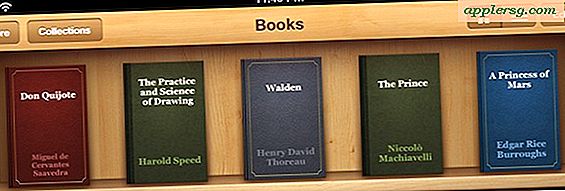Hvordan skrive et oppstartsskript
Oppstartsskript kan være nyttige tidsbesparende enheter for de som er kjent med Visual Basic, programmeringsspråket til oppstartsskript, som kan utføre flere oppgaver automatisk, for eksempel å åpne programmer. Oppstartsskript kjøres vanligvis direkte etter at datamaskinen har fullført oppstartprosessen, og kan redde brukeren fra å måtte klikke på flere ikoner for å åpne flere programmer. Selv om du ikke er kjent med Visual Basic-språket, kan du utføre noen få funksjoner som kan gjøre datamaskinens liv litt enklere og mer praktisk.
Trinn 1
Åpne et tekstbehandlingsprogram for å skrive oppstartsskriptet i. Notisblokk er et anbefalt program, fordi de lagrede filene aldri inneholder noen ekstra kode som kan forstyrre oppstartslesingsprosessen.
Steg 2
Skriv inn kommandoen du vil skal forekomme først. For å åpne en fil eller et program ved oppstart, skriv bare inn stien filen ligger for å starte .exe. For eksempel vil kommandolinjen "C: \ Program Files \ iTunes \ iTunes.exe" starte programmet iTunes.
Trinn 3
Lagre det ferdige oppstartsskriptet på et sted der du finner det.
Trinn 4
Start programmet "Kjør" fra "Start" -menyen.
Trinn 5
Skriv inn "mmc" og klikk "OK" for å åpne Microsoft Management Console.
Trinn 6
Klikk "Legg til / fjern snap-in" fra "File" -menyen. Et nytt vindu vises.
Trinn 7
Legg til "Group Policy Object" fra venstre panel. Hvis det vises et vindu som spør om objektets egenskaper, klikker du "Lokal datamaskin" og trykker "OK".
Trinn 8
Følg denne banen for å finne menyen "Skript (oppstart / avslutning)": "Konsollrot \ Lokal datamaskinpolicy \ Datamaskinkonfigurasjon \ Windows-innstillinger \ Skript (oppstart / avslutning)".
Trinn 9
Velg "Startup" og klikk "Properties" -skript fra den større ruten til høyre.
Trinn 10
Klikk på "Legg til ..." for å få opp en ny meny der du kan søke og velge oppstartsskript.
Trykk på "OK" til du er tilbake på skrivebordet. Du må starte datamaskinen på nytt for at oppstartsskriptet skal tre i kraft.